Что такое BIOS Phoenix? Каких видов он бывает и для чего предназначен? Не каждый пользователь представляет себе, с чего начинается запуск компьютера и из-за чего могут возникнуть различные ошибки.
Понятие
Что такое BIOS Phoenix и БИОС сам по себе? БСВВ- базовая система ввода-вывода, на английском языке звучащая, как Basic Input-Output System (BIOS), это совокупность небольших микропрограмм, являющихся частью обязательного программного обеспечения персонального компьютера. Обычно в русском языке используют не аббревиатуру БСВВ, а БИОС.

Системы БИОСа, в отличии от операционных систем, имеют разных производителей, которые выпускают их в виде микросхем, устанавливаемых на материнские платы. Они полностью совместимы с любой версией Windows до «семёрки» включительно. Наиболее известные марки BIOS: Phoenix, Award, AMI.
Настройка
Система БИОСа позволяет проводить первоначальную и основную настройку компьютера. Например, Phoenix BIOS, настройка которого позволяет управлять следующими параметрами персонального компьютера:
How to Update the Phoenix Award BIOS of old Foxconn & EVGA Motherboards
- Отладка старой периферии, использовавшейся до 2000 года.
- Возможность провести сброс до заводских настроек и изменить режим работы аппаратуры.
- Управление системным временем и датой.
- Возможность установки пароля на персональный компьютер.
- Включение и отключение встроенного в материнскую плату оборудования.
- Защита системы от копирования.
- Ускорение загрузки операционной системы.
- Установка очередности носителей для загрузки операционной системы.
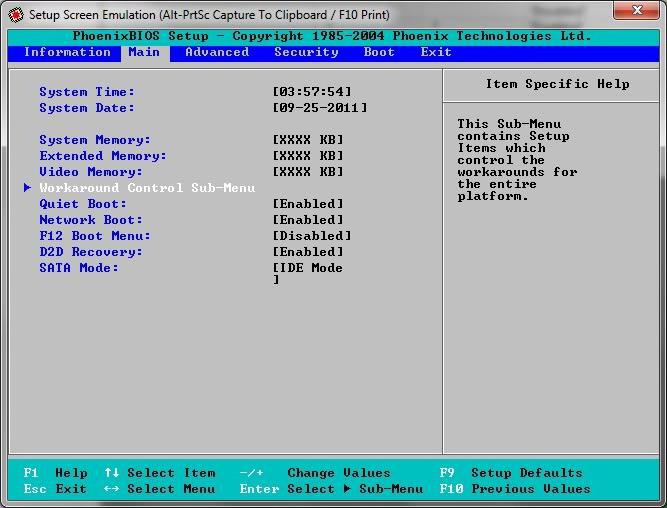
При настройке БИОСа важно помнить, что эта микросхема имеет энергозависимую память. Поэтому, если вы удалите с материнской платы батарейку-таблетку хотя бы на секунду, все настройки сбросятся. Это, кстати, нехитрый способ обойти пароль, установленный с помощью БИОСа.
Необходимость апдейта
Иногда бывают такие ситуации, когда невозможно обойтись без обновления программного обеспечения персонального компьютера. Поскольку БИОС и, в частности, BIOS Phoenix — это набор контролирующих программ, то их обновление жизненно важно для вашего персонального компьютера. Необходимость в нем может быть обусловлена двумя основными причинами:
- По совету производителя. Этот вариант работает в тех случаях, когда выпускается новый продукт. У него может быть еще «сырое» программное обеспечение, требующее залатывания некоторых «дыр».
- Если вы решили обновить оборудование на вашем персональном компьютере. При покупке, например, нового процессора важно уточнить, поддерживают ли ваша материнская плата и БИОС его. Если нет, то вам необходимо зайти на сайт производителя ноутбука либо на сайт изготовителя материнской платы ПК (можно прочитать на самой материнской плате) и узнать, есть ли подходящие обновления.
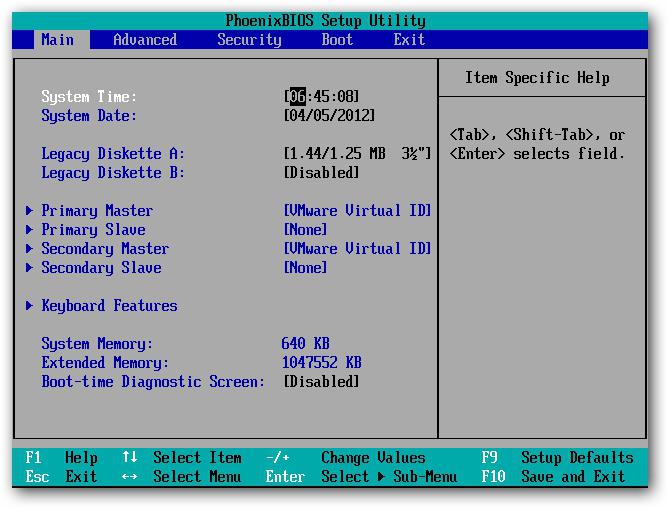
Обновление BIOS Phoenix Update, CLEVO FIRMWARE
В любом случае, пользователь должен осознавать риски самостоятельного обновления БИОСа. При неправильном обращении с утилитами обновления вы рискуете привести свою материнскую плату в полностью нерабочее состояние.
Процесс
Итак, если вы решились на самостоятельное обновление БИОСа, вам, в первую очередь, потребуется скачать обновления на компьютер. На сайте BIOS Phoenix, вы можете найти либо драйвера, либо специальную утилиту для обновления БИОСа. Эта программа устанавливается на ваш компьютер так же, как и любое другое приложение. Затем при запуске она предложит вам выбрать источник обновления.
Это может быть либо уже скачанный вами файл, либо Интернет (указывается в качестве источника). В последнем случае программа сама определит и загрузит необходимые драйвера.

Другой вариант того, как обновить BIOS Phoenix, используется, если он установлен на ноутбуке. Дело в том, что производители ноутбуков не выпускают своих систем BIOS. Они устанавливают на гаджет готовые решения. Поэтому, если вы хотите обновить БИОС на ноутбуке, то просто заходите в него и находите предустановленное специальное приложение. Например, у ASUS это будет Easy Flash.
После запуска вам потребуется найти файл прошивки, который предварительно необходимо скачать с сайта производителя.
Everest
Это специальная программа, приспособленная для работы с оборудованием, установленным на ваш персональный компьютер. С её помощью можно не только узнать версию вашего БИОСа, не вскрывая системный блок но и провести его обновление.
После установки программы в открывшемся окне слева выбираем подпункт «Суммарная информация». В правом окошке находим строчку «Материнская плата», нажимаем и в появившемся диалоговом окне выбираем обновление БИОСа.
Либо можно также в левом окне программы развернуть вкладку «Материнская плата», выбрать BIOS и уже справа в строке «Обновление БИОС» перейти на необходимый сайт.
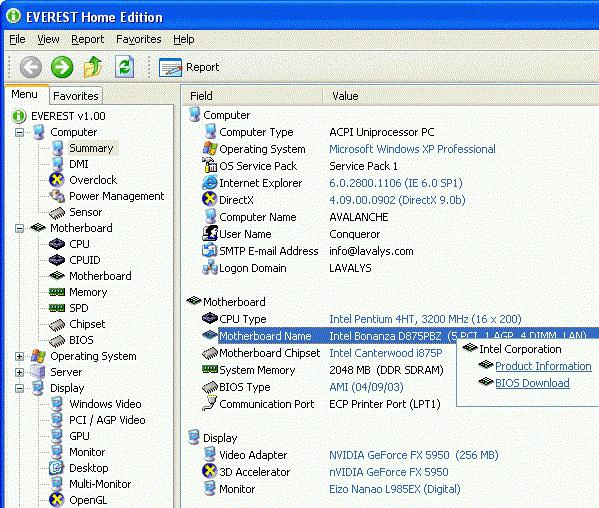
Восстанавливаем систему
Иногда случается, что необходимо переустановить операционную систему, но у компьютера не имеется дисковода. В таком случае необходимо использовать загрузочную флешку. Для того чтобы компьютер мог с ней работать, необходимо проделать несколько простых операций:
- Вставляем нужную нам флешку в выключенный компьютер и запускаем его.
- Входим в Phoenix BIOS Setup utility, загрузка с флешки устанавливается во вкладке «Advanced» («Продвинутые»). Но перед тем как это сделать, может понадобиться еще кое-что.
- Включаем контроллер USB во вкладке «Peripherals» («Внешние устройства»). Причем активируем все возможные контроллеры, как обычные, так и 2.0. После этого может потребоваться перезагрузка. Не забудьте сохранить изменения.
- После перезагрузки можете выполнять пункт 2.
Что еще необходимо знать про Phoenix BIOS? У различных производителей ноутбуков могут быть назначены разные кнопки для входа в БИОС. Обычно это кнопки F1-F12, но могут встречаться и варианты с Esc и Del. Еси вы думаете, что на вашем компьютере установлен phoenix, а при входе в БИОС появляется надпись Phoenix-Award Bios, не пугайтесь. Дело в том, что компания Award была выкуплена Phoenix.
Источник: fb.ru
Программа обновления bios phoenix
- Language ▼
- English
- Français
- Nederlands
- 日本語
- Deutsch
- Español
- Italiano
- Português (EU)
- Português (BR)
- Dansk
- Cestina
- العربية
- 中文 (漢語)
- 中文 (汉语)
- Türkçe
- Русский
- Polski
- Svenska
- Norsk
- Suomi
- 한국말
- Română
- Ελληνικά
- Magyar

Загрузить драйверы
Phoenix БИОС
Действия по обновлению драйверов Phoenix Bios вручную:
Базовые версии драйверов Phoenix Bios включены в %%os%% или путем установки последних обновлений Windows®. Использование этих встроенных драйверов Bios будет поддерживать базовые функциональные возможности. Вот полное руководство по ручному обновлению этих драйверов устройств Phoenix.
Автоматическое обновление драйверов Phoenix Bios:
Рекомендация: Вы можете скачать такой инструмент, как DriverDoc [DriverDoc — Продукт от Solvusoft], — инструмент для обновления драйверов, который был разработан для пользователей Windows, не имеющих достаточного опыта в ручном обновлении драйверов Phoenix БИОС. Данный инструмент выполнит всю работу за вас. Он автоматически скачает и обновит драйверы Phoenix, предотвратив установку неправильных драйверов для вашей версии операционной системы.
Такое средство для обновления драйверов, как DriverDoc, позволяет обновлять не только драйверы БИОС, но и остальные драйверы вашего ПК. Благодаря обширной базе, насчитывающей более 2 150 000 драйверов (обновляется на ежедневной основе), вы можете быть уверены, что в ней всегда имеются необходимые драйверы для вашего устройства.
Продукт Solvusoft
![]()
Phoenix Часто задаваемые вопросы относительно обновления
Какова совместимость операционных систем для драйверов Phoenix?
Phoenix поддерживается Windows.
Почему пользователи не обновляют драйверы Phoenix?
Большинство людей не выполняют обновления драйверов Phoenix, потому что они могут столкнуться с ошибками или сбоями.
Можете ли вы объяснить, что делают драйверы БИОС Phoenix?
По сути, драйверы — это небольшие программные приложения, которые позволяют Phoenix вашего устройства «взаимодействовать» с операционной системой, а также являются залогом функциональности аппаратных средств.
Как обновить драйверы Phoenix?
Драйверы Phoenix можно обновить вручную с помощью Device Manager (Диспетчер устройства) или автоматически с помощью программного обеспечения для обновления драйверов.
Трудности, связанные с обслуживанием водителя
Ошибки Phoenix Bios можно связать с поврежденными драйверами ПК. Драйверы устройств могут работать в один прекрасный день, а затем перестать работать на следующий день из-за ряда причин. Лучшая часть заключается в том, что ваши драйверы БИОС всегда могут быть изменены для решения дилеммы ноутбука.
Поиск правильного драйвера БИОС непосредственно на веб-сайте производителя для вашего оборудования может показаться бесполезным. Несмотря на опыт поиска, установки и ручного обновления драйверов Phoenix Bios, задача будет занимать много времени и очень надоедлительной. Установка неправильных драйверов может негативно сказаться на функциональности оборудования или операционной системы.
Изменение драйверов — очень утомительный и сложный процесс, так почему бы не использовать программное обеспечение для обновления драйверов? Утилиты обновления драйверов гарантируют наличие правильных драйверов, совместимых с вашим оборудованием, а также гарантирует наличие резервной копии текущих драйверов перед внесением изменений в программное обеспечение/оборудование. Резервное копирование драйверов обеспечивает мгновенный и безопасный способ восстановления драйвера до более ранней конфигурации, если это необходимо.
Поиск по моделям Phoenix БИОС
- 4W4SBOXO.15A.0015.P10
- Award Modular BIOS v6.00PG
- inpiron 8200
- L7024298 E
- si54P AIO
Всего страниц: 1 Всего элементов: 5
Источник: www.solvusoft.com
Как обновить BIOS Phoenix Technologies (за 6 шагов)


Phoenix Technologies — производитель продуктов BIOS (Basic Input and Output System), которые используются во многих марках компьютеров. Когда компьютер включен, BIOS загружает операционную систему Windows и внутренние аппаратные компоненты, такие как видеокарты и дисководы. Если устаревшая версия BIOS не выполняет основные функции во время загрузки, некоторые компоненты оборудования или весь компьютер могут работать неправильно. Phoenix Technologies рекомендует пользователям ПК обращаться к производителю компьютера за наиболее подходящими обновлениями BIOS.
Шаг 1
Откройте новое окно браузера для Интернета. Перейдите на сайт поддержки производителя компьютера. Например, откройте домашнюю страницу «Поддержка» Toshiba (см. Ресурсы).
Шаг 2
На веб-сайте поддержки производителя щелкните ссылку для получения обновлений, драйверов и загрузок. В этом примере на домашней странице службы поддержки Toshiba есть ссылка «Загрузки».
Шаг 3
Щелкните, чтобы выделить и выбрать категорию, семейство и модель компьютера. Продолжая с Toshiba, выберите «Ноутбуки» в категории, «Спутник» в семействе и «A105-S2001» в модели.
Шаг 4
Нажмите кнопку, которая запустит поиск обновлений на основе выбора, сделанного для компьютера. На сайте Toshiba нажмите кнопку «Перейти».
Шаг 5
Щелкните параметры, чтобы ограничить обновления обновлениями BIOS. В примере с Toshiba щелкните стрелку вниз рядом с «Все операционные системы» и выберите «BIOS».
Шаг 6
Щелкните ссылку для получения последних обновлений BIOS. Следуйте инструкциям, чтобы загрузить и установить обновленные файлы.
Источник: ru1.whitneyschev.com